
Det finns människor som har en gåva för fotografering . Det finns en annan som, oavsett hur svårt du försöker, slutar du se hur alla dina bilder hamnar något ur fokus, med konstiga inramningar eller helt enkelt med färger som ser väldigt likt som verkligheten.
Lyckligtvis har Photoshop funnits i några år för att rädda oss från allt detta. Du behöver inte ens vara expert: det finns några knep som fungerar, oavsett nivå du har. I .com berättar vi hur du förbättrar kvaliteten på ett foto med Photoshop .
För att veta hur man förbättrar kvaliteten på ett foto med Photoshop måste du först öppna bilden du vill förbättra i den här bildredigeraren.

Därefter måste du duplicera huvudskiktet i lager> dubbletter.
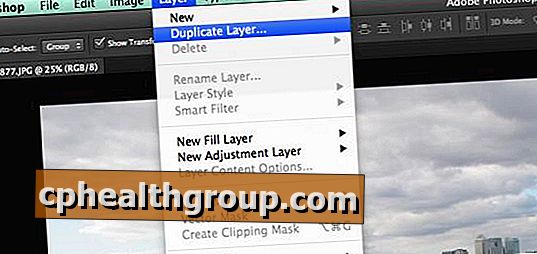
Ett nytt lager visas i kolumnen till höger. Du kommer att arbeta med det (kopian), så att du alltid kan gå tillbaka till föregående och jämföra skillnaden.

Gå sedan till Filter> Fokus> Focus Mask.
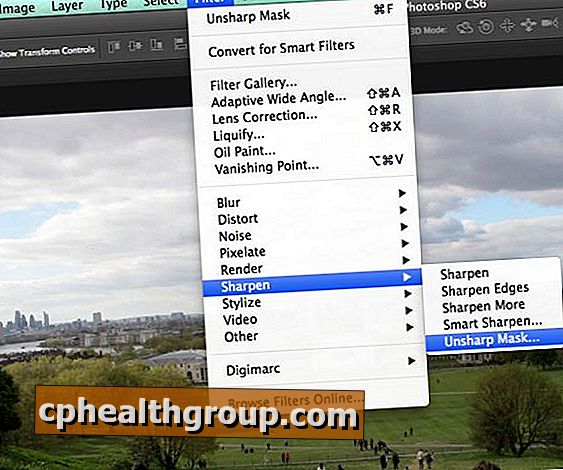
I fönstret som öppnas, placera följande parametrar: Mängd vid 40% och Radius vid 20. Kontrollera att tröskelvärdet är noll. Klicka på acceptera. Det nya lagret kommer att bli bättre fokuserat.
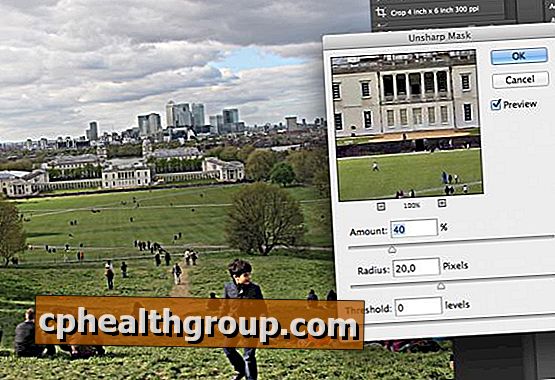
Ett annat knep när du har den bästa fokuserade bilden är att spela med kontrasten och intensiteten i färgerna. Gå till Bild> Justeringar> Kurvor.

Lägg lite kontrast till bilden genom att höja toppen av linjen och sänka botten, bilda en liten kurva (desto mindre ljus kurvan, ju mer kontrast du lägger till beror på bilden och vad du behöver). När du är nöjd med resultatet klickar du på "Acceptera".
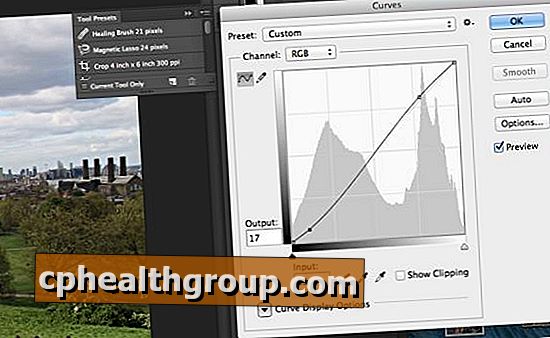
Gå till Bild> Justeringar> Färgton / Mättnad.

Lägg till en eller två mättningspunkter och klicka på OK när du gillar resultatet.
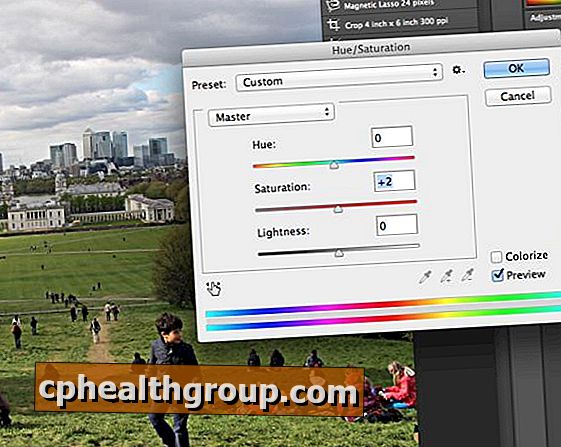
Med markören markerad flyttar du det lag som du har redigerat upp eller sidan för att se båda, en bredvid varandra, jämföra originalbilden med den nya.
Om du inte gillar resultatet, radera det dubbla lagret genom att högerklicka på det i fönstret "Lager" och välj "Ta bort lager". Om du gillar det, ta bort det andra lagret, den ursprungliga och behåll den redigerade.
Nu kan du förbättra kvaliteten på ett foto med Photoshop så att du redan kan lära dina vänner alla dina ögonblicksbilder och njuta av dina minnen i hög kvalitet.













Lämna Din Kommentar